7 stabile skjermopptakere for iPhone: Ta opp iPhone-aktiviteter enklere
Vi ser alle at Apple iPhones nyter enorm popularitet over hele verden. De kan skryte av en imponerende brukerbase på omtrent 1 milliard aktive enheter. Gjennom årene har Apple kontinuerlig forbedret flaggskipet sitt ved å introdusere en rekke funksjoner. Det fremmer et dedikert og lojalt brukerfellesskap. Spesielt ble inkluderingen av en innebygd skjermopptaksfunksjonalitet en standardfunksjon fra iOS 11-versjonen og utover. Men mens den opprinnelige skjermopptakeren på iPhones tjener sitt formål for hverdagslige oppgaver, har den begrensninger og mangler visse avanserte funksjoner.
På grunn av det har vi laget dette blogginnlegget der du kan dykke ned i en omfattende utforskning av toppen skjermopptakere for iPhones. Disse tredjepartsapplikasjonene tilbyr en rekke sofistikerte funksjoner som går utover egenskapene til den opprinnelige opptakeren, noe som gjør dem spesielt nyttige for profesjonelle formål. Derfor, uten ytterligere adieu, la oss begynne å dykke inn i anmeldelsen nedenfor.
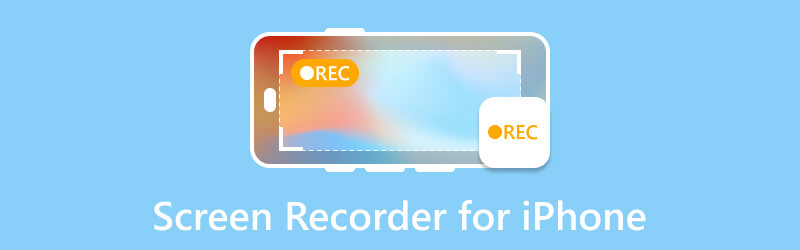
SIDEINNHOLD
Del 1. Vanlige problemer med iPhones standard skjermopptaker
iPhones standard skjermopptaker er en hendig funksjon. Men som bruker kan du fortsatt støte på noen vanlige problemer. Et hyppig problem er at iPhones opptakerskjerm-app kan uventet stoppe eller ikke lagre riktig. I tillegg kan du legge merke til et fall i bildefrekvensen, noe som resulterer i et hakkete opptak. Hva er det andre problemet? Det er fraværet av ekstern lydopptak. Dette betyr at skjermopptakeren kanskje ikke fanger opp lyder fra andre apper eller selve enheten. Du kan også møte utfordringer med filstørrelsen på opptak, siden du kan ta opp en betydelig mengde lagringsplass. Og til slutt, sporadiske feil og feil i skjermopptaksfunksjonen kan føre til en mindre enn jevn brukeropplevelse.
Del 2. 7 Stabil tredjeparts skjermopptaker for iPhone
1. Ta opp det
Vurdering: 4.6.
Ta opp det er en av de mest eksepsjonelle applikasjonene designet for å fange telefonens skjerm, og tilbyr en unik funksjon som lar deg inkludere et bilde-i-bilde-opptak av skjermen. Denne allsidige funksjonaliteten til denne iPhone-skjermopptakeren med lyd viser seg å være spesielt verdifull for skapere som er engasjert i å produsere reaksjons- eller kommentarvideoer. Det gjør dem i stand til sømløst å integrere ansiktsuttrykk og kommentarer i et bestemt hjørne av skjermen. Videre styrker appens kapasitet til å ta opp gameplay sin status som et optimalt valg for iPad-brukere, spesielt de som er fordypet i spillfellesskapet. Med sin evne til å fange opp både skjermaktivitet og brukerens reaksjoner, er Record It en omfattende skjermopptaksløsning på toppnivå.
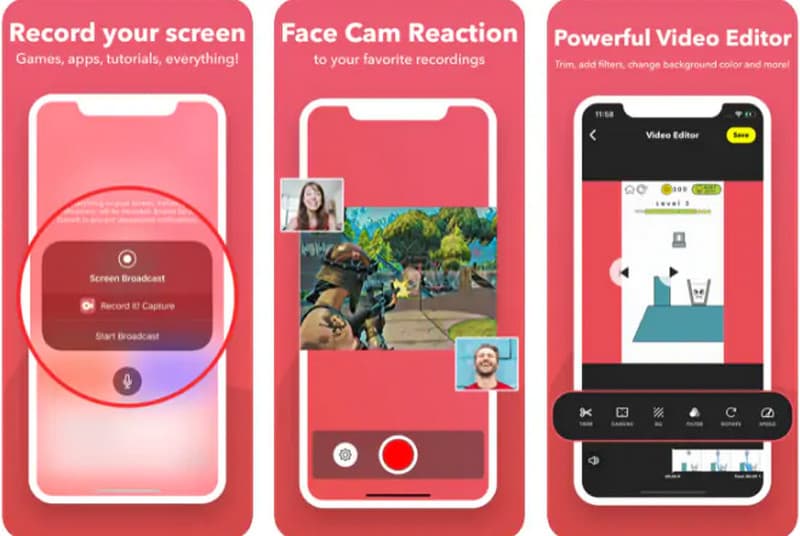
Fordeler:
- Du kan legge til tanker eller kommentarer til videoer som allerede er på telefonen.
- Enkelt å gjøre grunnleggende redigeringer enkelt.
- Denne skjermopptakeren for iPhone er gratis, og sparer penger.
Ulemper:
- Gratisversjonen begrenser opptakstiden til tre minutter, noe som kan begrense lengre opptak.
- Den oppgraderte pro-versjonen har en prislapp.
2. Face Cam - Skjermopptaker
Vurdering: 4.6.
Går videre er dette Ansiktskamera. Denne skjermopptakeren er et godt valg for de som ønsker å ha mer kontroll over iPhone-skjermopptakene sine. Dessuten kommer den med mange filtre og klistremerker for ekstra moro. I tillegg, hvis du leter etter en app som lar deg justere opptaksdimensjoner og bildefrekvenser, gir denne skjermopptakeren deg mange alternativer. Det er imidlertid verdt å merke seg at noen av disse tilleggene krever kjøp av pro-versjonen, som kanskje ikke er den beste verdien for alle. Derfor, hvis kjøp ikke er et problem for deg, kan det være en god deal å velge.
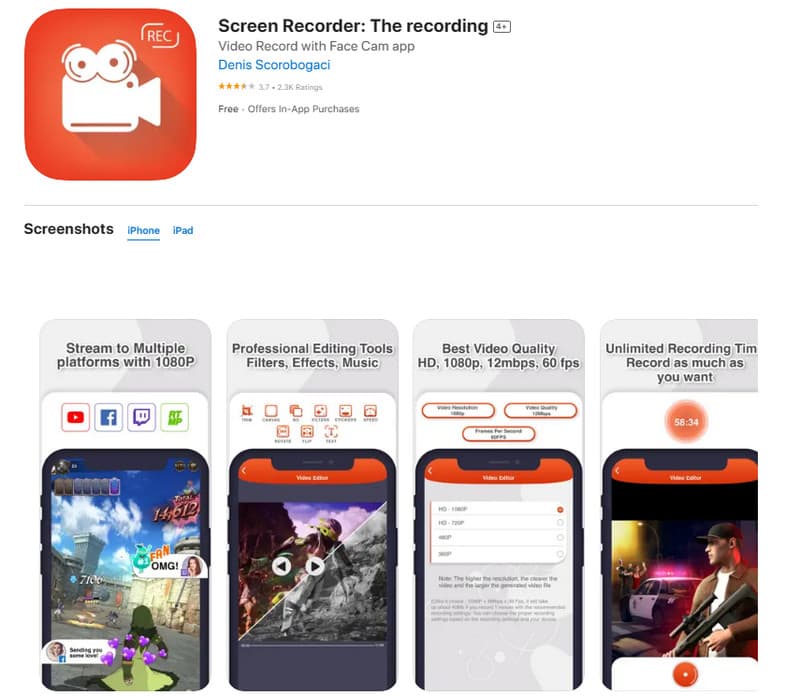
Fordeler:
- Det lar deg ha mye kontroll over hvordan videoen din ser ut.
- Den lar deg legge til tekst og gjøre endringer i videoen din.
Ulemper:
- Den kommer med et myntsystem som kan være plagsomt ved kjøp av oppgraderinger.
- Kostnaden for dette verktøyet kan øke hvis du velger det månedlige betalingsalternativet.
3. Screen Recorder Pro
Vurdering: 4.5.
Den neste på listen er denne Skjermopptaker Pro. Denne appen for tar opp iPhone-skjermen er fantastisk for å fange ansiktet ditt mens du reagerer på ting og legger til notater til det som skjer på skjermen. Videre er den super hendig for å lage opplæringsprogrammer og forskjellige typer videoer. Dessuten er den kule live-annoteringsfunksjonen en fin detalj. En annen grunn til å merke seg er at denne iPhone-skjermopptakeren med lyd kommer med noen ganske kule redigeringsverktøy for å få videoene og skjermopptakene dine til å se enda bedre ut.
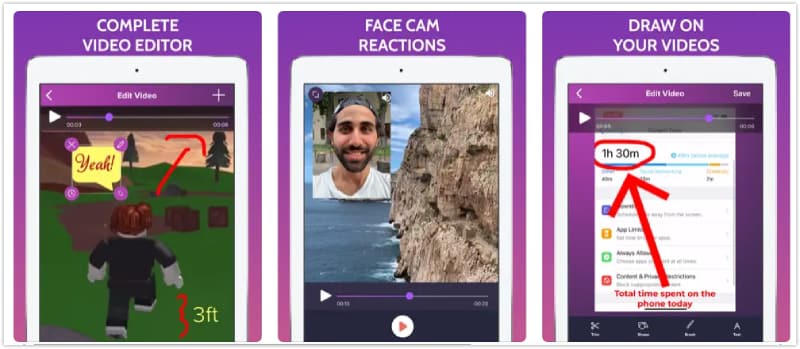
Fordeler:
- Den har et grensesnitt som er enkelt og brukervennlig.
- Det muliggjør produksjon av forskjellige spillvideoer og opplæringsprogrammer, inkludert muligheten til å legge til kommentarer.
Ulemper:
- Det er ikke like stor fleksibilitet i å justere ulike alternativer.
- Det krever potensielt at brukerne oppgraderer for mer omfattende funksjoner.
4. DU-opptaker
Vurdering: 4.3.
Hvis du ser etter en app som deler filer over forskjellige plattformer, så er DU-opptakeren her. Det er en perfekt app for både opptak og live streaming. Det gjør det enkelt å dele innholdet ditt på plattformer som Facebook og YouTube. Med denne iPhone-opptakerskjermappen kan du forbedre videoene dine ved å bruke brukervennlige redigeringsverktøy. Dessuten kan du bruke filtre, legge til musikk og beskjære opptakene dine for å lage et polert og profesjonelt utseende sluttprodukt. Men mens du kan få tilgang til denne iOS-opptakeren gratis, husk at noen avanserte funksjoner kan kreve betalte oppgraderinger, akkurat som hva andre tilbyr.
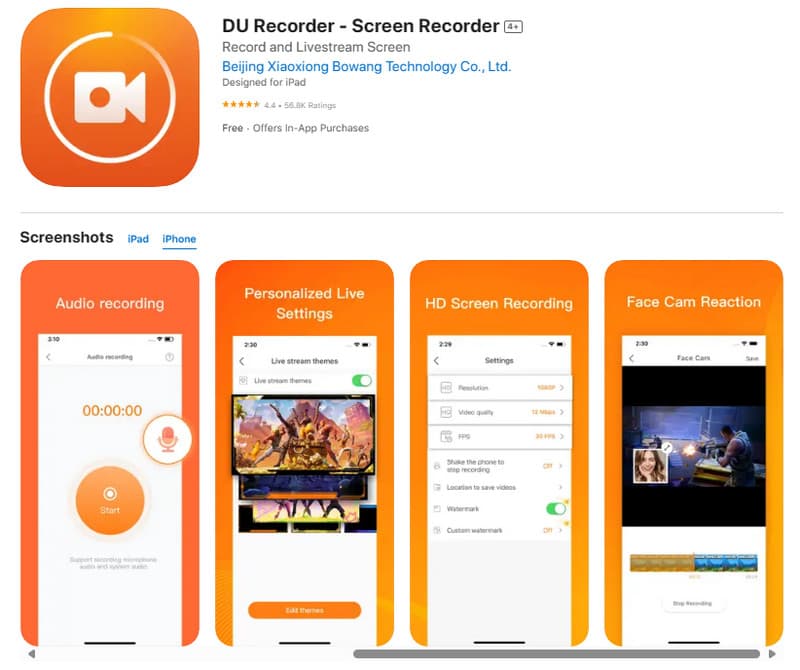
Fordeler:
- Den lar deg enkelt begynne å streame på forskjellige plattformer.
- Den er kompatibel med RTMP- og Replaykit-adresser.
Ulemper:
- Når lyden er tatt opp i formater, kan kvaliteten gå ned.
- Bildene per sekund eller FPS er kanskje ikke veldig høye.
5. TechSmith Capture
Vurdering: 4.3.
TechSmith Capture er en gratis app funnet på App Store som lar deg fange hva som skjer på iPhone-skjermen din og enkelt dele den med andre. Det er nyttig for å ta opp ting som presentasjoner, webinarer, opplæringsprogrammer og diverse andre aktiviteter. Hvis du vil vise noen en trinn-for-trinn-prosess for hvordan du bruker en app på enheten din eller deler skjermen din under et virtuelt møte, har TechSmith Capture deg dekket. I motsetning til de andre appene som er presentert ovenfor, virker denne skjermopptaksappen som en utfordring å navigere.
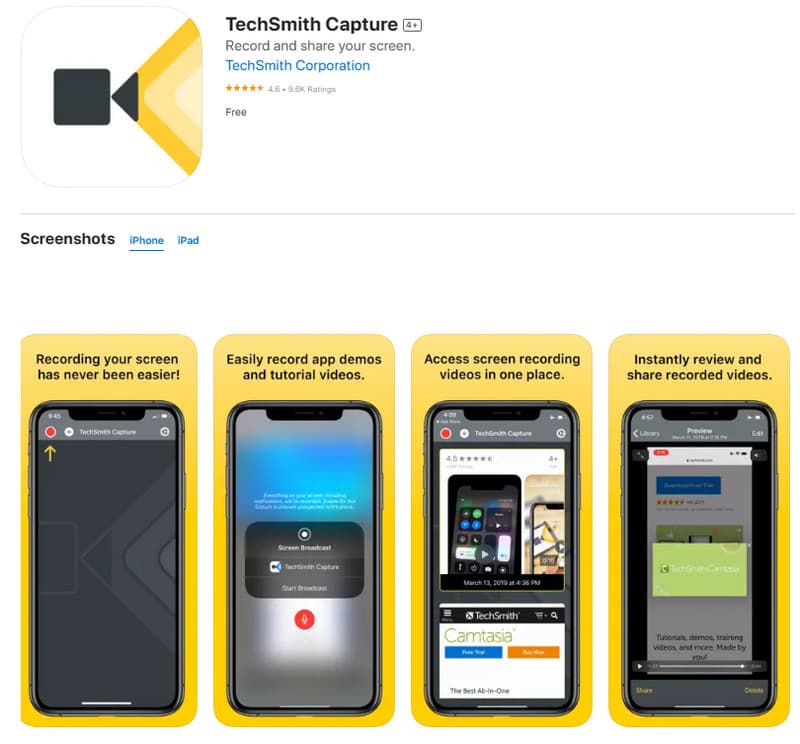
Fordeler:
- Det er helt gratis. Du trenger ikke bruke penger for å bruke den.
- Den tilbyr en rekke funksjoner, og gir deg forskjellige alternativer for opptak og redigering.
Ulemper:
- Grensesnittet er ikke veldig brukervennlig. Det kan være litt forvirrende for folk som bruker det for første gang.
- De innspilte videoene kan være store.
- Appen bruker mye av enhetens ressurser, noe som kan gjøre at den kjører tregere mens den er i bruk.
6. Skjermopptaker – Livestream
Vurdering: 4.3.
Screen Recorder er en brukervennlig og effektiv programvare designet for Mac OS. Brukere av iPhone kan glede seg over denne appen siden den gjør det enkelt for dem å ta opp og redigere videoer. Med dette verktøyet kan du fange skjermaktivitetene dine i høy kvalitet, til og med opptil 4K-oppløsning. Videre kommer den med avanserte funksjoner som er perfekte for å lage profesjonelt utseende demoer, fange spilltriks eller gameplay, lage presentasjoner og vise frem bildefremvisninger. Den nyeste versjonen inkluderer også en tavlefunksjon, som lar deg uttrykke dine kunstneriske eller pedagogiske ferdigheter ved å lage tegnevideoer eller opplæringsinnhold. I tillegg kan du bruke den til å speile iPhone-skjermen for å lage engasjerende opplæringsprogrammer.
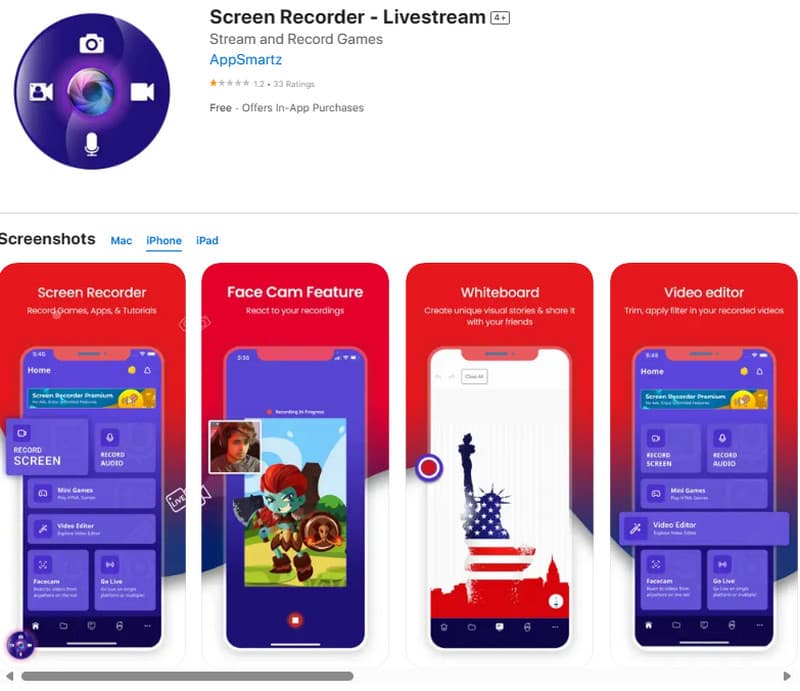
Fordeler:
- Det er enkelt å begynne å sende på ulike plattformer samtidig.
- Fungerer som opptaksprogram for iPad eller Mac.
Ulemper:
- Den betalte versjonen er dyrere sammenlignet med andre apper.
- Det krasjer av og til.
7. Vidmore Skjermopptaker
Vurdering: 4.3.
Hvis alle iPhone-skjermopptaker-appene ovenfor ikke fanger interessen din, eller kanskje du ennå ikke vet hvordan du får tak i en skjermopptaker på iPhone, så prøv denne iPhone-opptakerprogramvaren som du kan bruke på Windows og Mac. Interessant nok kan du bruke dette Vidmore Sceeen opptaker for å fange iPhone-skjermen direkte fra datamaskinen din ved å bruke iPhones skjermspeilingsfunksjon. Videre er denne praktfulle programvaren lastet med forskjellige opptaksalternativer, for eksempel for å dekke video, lyd, spill, vinduer, webkamera og til og med telefonopptak. Ja, du hørte det riktig – du kan utføre alle slags oppgaver på din iPhone gjennom iOS- og Android-telefonopptakeren. Det som skiller den er den brukervennlige designen, med et enkelt grensesnitt som ikke krever noen teknisk ekspertise. Så hvis du lurer på å få denne skjermopptakeren på din iPhone, er det en lek så lenge din iPhone og datamaskin er koblet til det samme WiFi-nettverket.
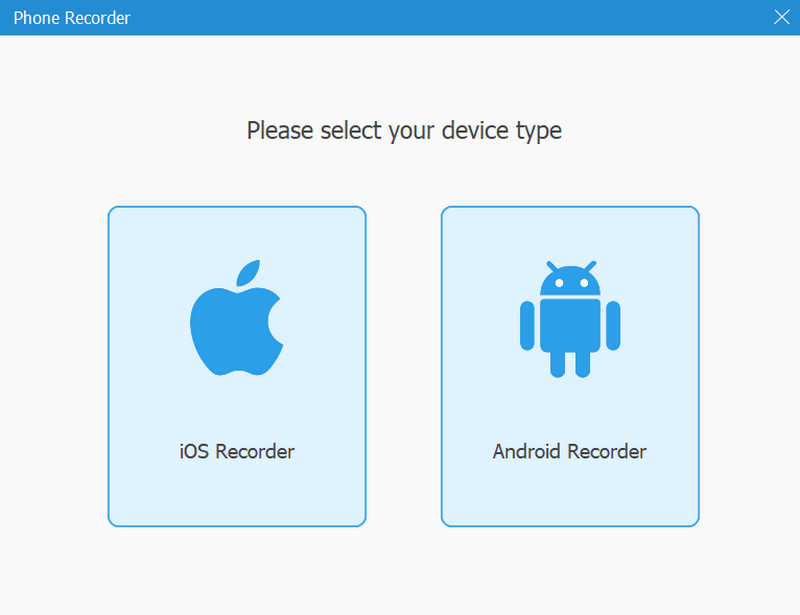
Fordeler:
- Den kan fange iPhone-skjermen og lyden din effektivt.
- Den kommer med en gratis prøveversjon.
- Det er en multifunksjonell skjermopptaker for ulike formål.
Ulemper:
- Du trenger et skrivebord eller en Mac for å installere det.
Del 3. Vanlige spørsmål om iPhone Screen Recorder
Hvordan slår jeg på skjermopptak?
For å slå på skjermopptaket på iPhone, gå til Innstillinger>Kontrollsenter>Tilpass kontroller, og legg til appen.
Hvordan tar du opp på en iPhone med skjermen av?
Dessverre kan du ikke skjermopptak mens skjermen er av. Dette er fordi den opprinnelige iOS-skjermopptaksfunksjonen krever at skjermen er på.
Hva er den beste skjermopptakeren for en iPhone?
Det er flere gode alternativer for å bli vurdert som den beste skjermopptakeren. Det avhenger av iOS-modellen du har.
Konklusjon
Det er mange skjermopptakere for iPhones der ute, men bare noen få kan ta opp skjermen din effektivt. Når det er sagt, er listen over effektive apper ovenfor en god guide til å velge den beste appen for deg.


